どうも、おんぞうです!
今回はワードプレスでブログを始める方法を解説したいと思います。
皆さんはこんなお悩みありませんか?
- ブログを始めたいけどやり方がわからない…
- レンタルサーバーって何?
- ワードプレスって難しそう
- とにかく簡単に始めたい!
大丈夫です、パソコン経験ほぼゼロだった僕でもこうやってワードプレスでブログを書いているので一緒にブログを始めましょう
まずはレンタルサーバーを導入しよう
ワードプレスでブログを始めるにあたってレンタルサーバーは必須です!
サーバーとは簡単に言えばWebサイトの置き場です。例えるならWebサイトが家でサーバーは土地みたいな感じですね、その置き場をレンタルするのです。
今回紹介するConoHa WING(コノハウィング)ではWordPress簡単セットアップというサービスがあってワードプレスインストールに必要な設定をまとめて導入することができるので初心者の方でも簡単にブログを始めることが出来ます。
- 簡単にワードプレスサイトを開設出来る
- WINGパックなら通常料金よりもお得に利用できる
- Web表示速度国内最速
コノハウィングでワードプレス開設してみよう
まずはコノハウィングのサイトにアクセスして今すぐアカウント登録をタップするとこの画面が出るのでメールアドレスとパスワードを入力しましょう
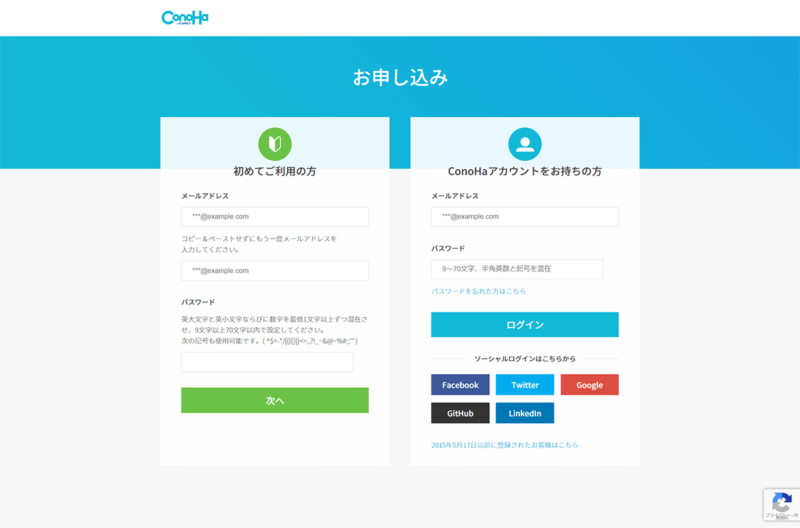
まずはコノハウィングのサイトにアクセスして今すぐアカウント登録をタップするとこの画面が出るのでメールアドレスとパスワードを入力しましょう。
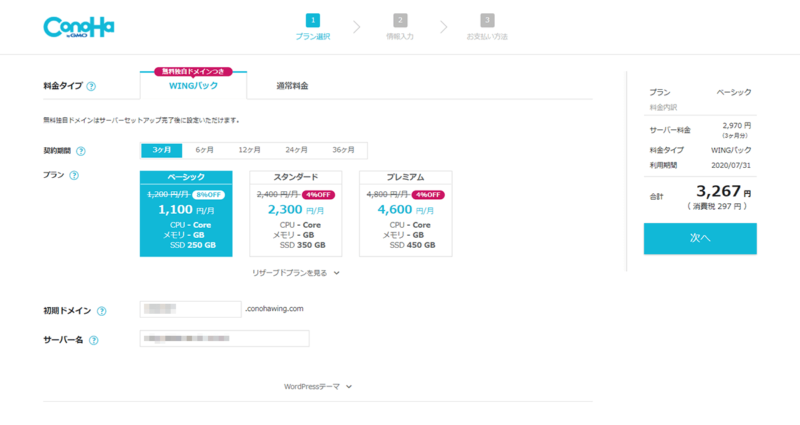
- 料金タイプはブログを続けていく予定の人はWINGパックを選びましょう。
- 契約期間が長いほど月々の料金が安くなるので、ブログずっと続ける自信がある人は36ヶ月がおすすめです!
ちなみに僕は12ヶ月を選びました。 - プランは初心者の人はベーシックで十分だと思います。
- 初期ドメインは、ほぼ使うことはないので適当に決めてOKです。
- サーバー名はそのまま入力されているものを使用してもOKです。
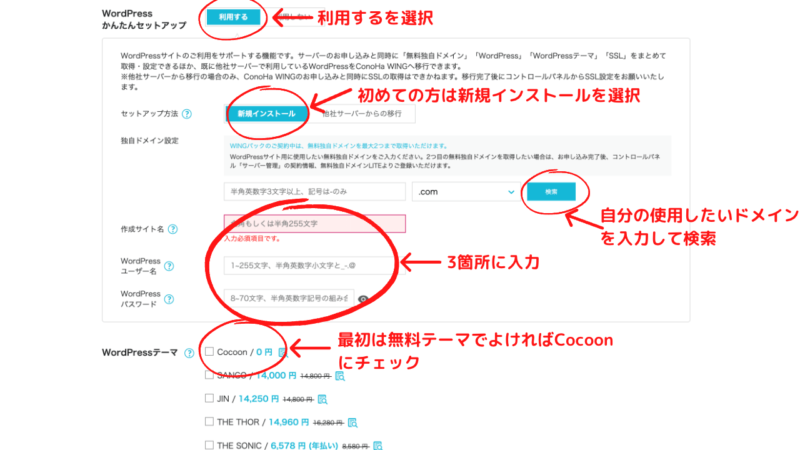
- WordPress簡単セットアップ利用するを選択する
- 初めての人は新規インストール選択
- 独自ドメイン設定は後から変更できないのでしっかりと考えて決めよう!
- 作成サイト名は作成するブログの名前を入力しよう
- WordPressユーザー名とパスワードは、ログインの時に使うものなので好きなものでOKです
- WordPressテーマは、初心者の方でこれと言って使いたいものがなければCocoonでOKです。
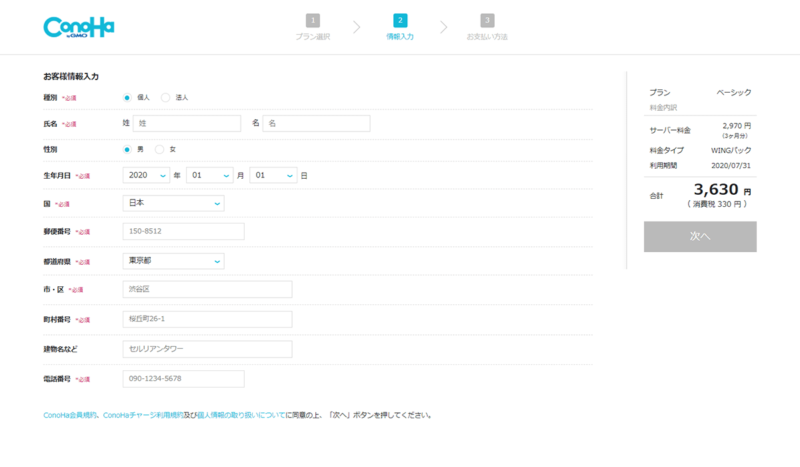
自分の情報を入力してください。
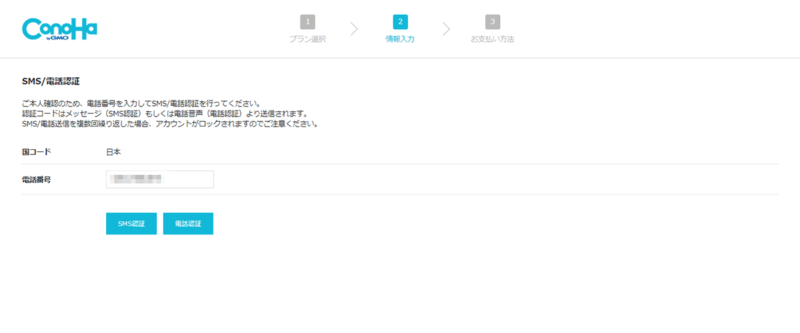
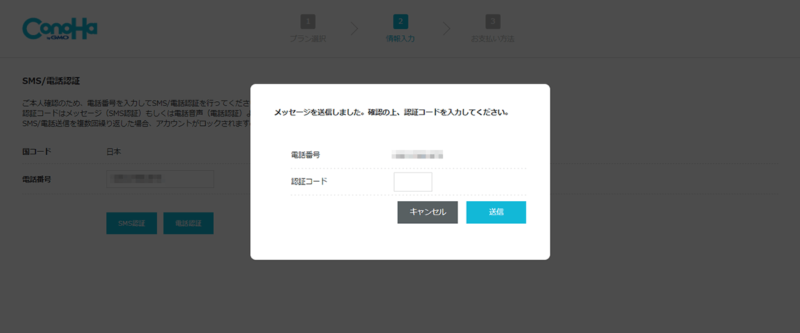
自分の電話番号を入力するとSMSで認証コードがおくられてくるのでそれを入力しましょう。
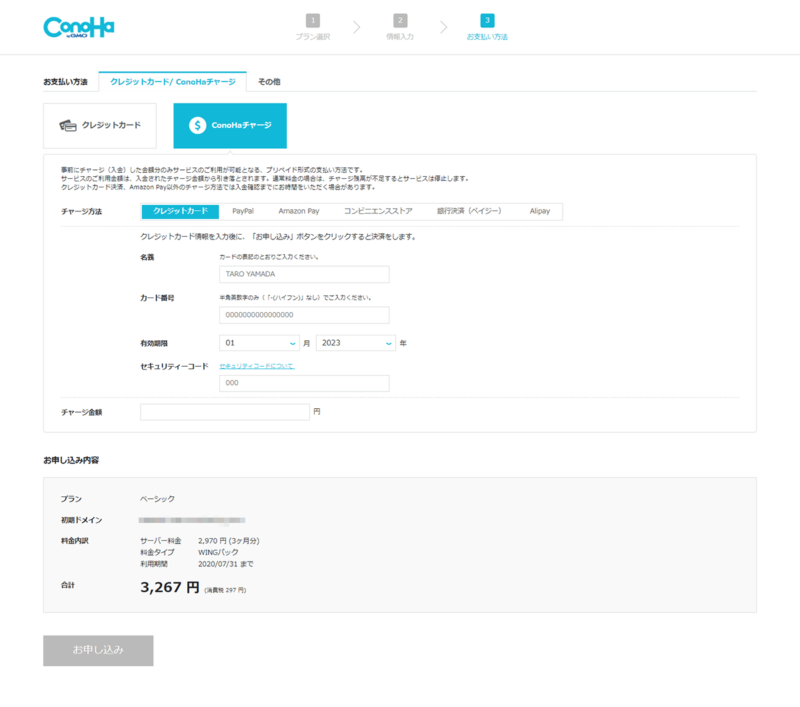
支払い方法を選択しよう
- クレジットカード払い
- Conohaチャージ
- Conohaカード
僕はクレジットカード払いにしました。
これでレンタルサーバー契約とワードプレスの開設が完了です。
ここまで出来ればブログを書いていくことができます。
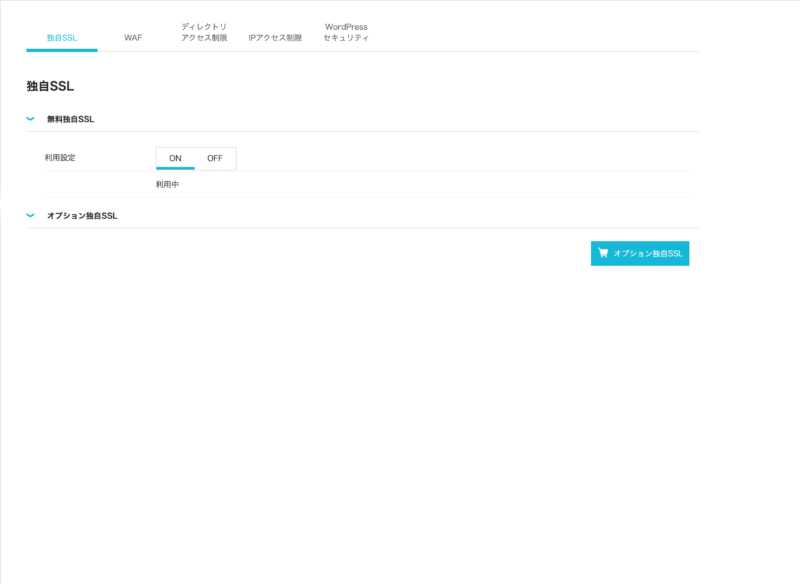
コントロールパネルから左側のサイト管理をクリックしてサイトセキュリティを選択して無料独自SSLがONになっていれば完了!
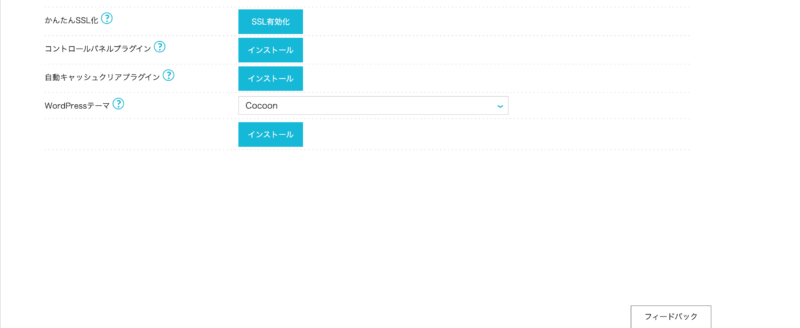
サイト管理からサイト設定を選択してSSL有効化がクリックできるようになっていたらクリックして左下に成功しましたが表示されればSSLが確実に設定されています。
独自SSLとは通信を暗号化する技術で情報漏洩やデータ改ざんなどのトラブルからサイトを守ってくれる仕組みのことで独自SSL化されたサイトはhttp→httpsとなります。
まとめ
- ブログを始めるにはレンタルサーバーを決めよう
- おすすめはコノハウィング
- WordPress簡単セットアップでワードプレス開設しよう
ここまででWordPressでブログを始める準備は完了です。みなさんブログを一緒に頑張って行きましょう。

コメント